ai是哦用哪个钢笔绘图的时候, 可以使用橡皮筋辅助调整图形,该怎么调整呢?下面我们就来看看详细的教程。
1、在打开的Illustrator画布中,选择钢笔工具,在画布中绘图,就会出现橡皮筋

2、打开-编辑-首选项-常规设置
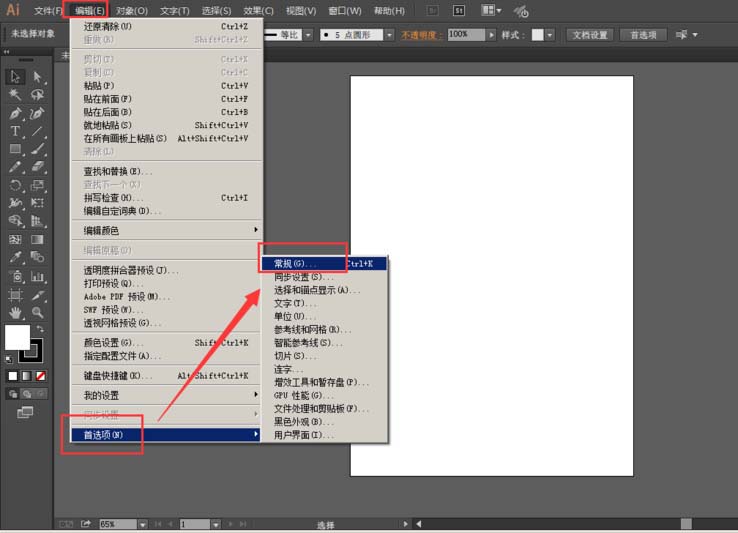
3、打开属性--选择和锚点显示
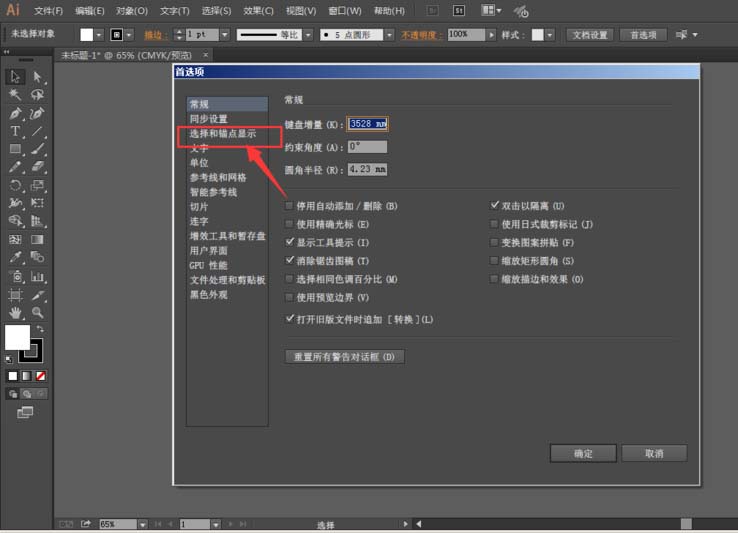
4、在最下方有个设置:对其添加橡皮筋设置,此刻这里是显示对其钢笔和曲率工具设置橡皮筋。
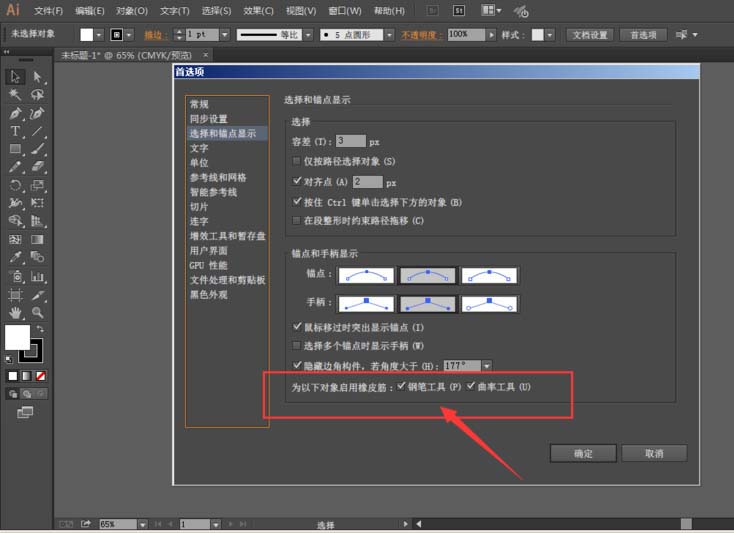
5、如果不想要橡皮筋效果时,将钢笔工具前对勾去掉,然后按确定键。
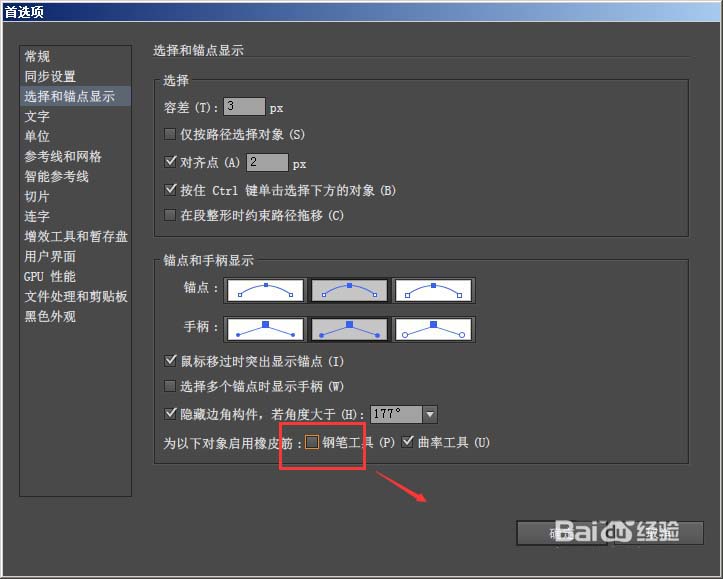
6、当返回界面中时,再次使用钢笔工具绘图,这时就不会出现橡皮筋效果。
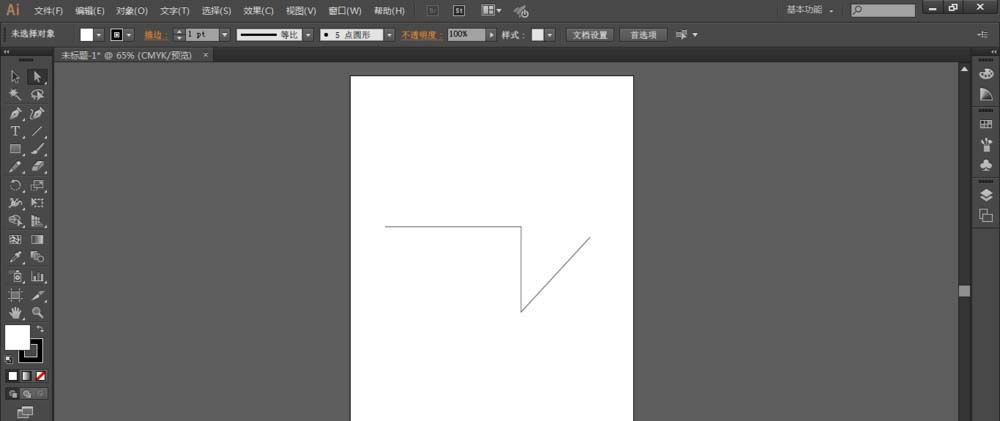
以上就是ai钢笔工具添加橡皮筋的教程,希望大家喜欢,请继续关注脚本之家。
相关推荐: